有不少用户在升级到win10系统之后,发现这样一个问题,就是电脑没有插入任何U盘、移动硬盘等外设,任务栏的右下角却一直显示“安全删除硬件图标”的提示框,很多用户不知道这是什么情况,该怎么解决呢,下面为大家讲解一下Win10电脑没有插U盘等外设右下角却一直显示“安全删除硬件图标”的具体解决方法步骤如下。
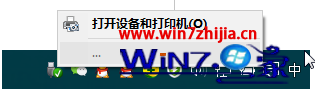
方法一、
1、如果安装过虚拟光驱,请在在“设备和打印机”里将光驱删除,重启,再次添加虚拟光驱。
2、 如果没有,那就可能是驱动没装。建议您安装AHCI驱动。
方法二、
1、打开注册表定位到HKEY_LOCAL_MACHINE\SYSTEM\CURRENTCONTROLSET\SERVICES\NVATA];
2、用右键点击“NVATA”,选择“新建/DWORD值”选项;
3、此时会在右侧窗口中添加一个“新值IL”项,将它重命名为“DISABLEREMOVABLE”;
4、再双击它打开“编辑DWORD值”对话框,将“数值数据”更改 为“1”,点击“确定”按钮;
5、如果在注册表中找不到“NVATA”键值,可定位到[HKEY_LOCAL_MACHINE\SYSTEM\CURRENTCONTROLSET\SERVICES\NVATABUS];
6、在点击“NVATABUS” 创建和设置“DISABLEREMOVABLE”键值。
经过上面的方法就可以帮助大家解决Win10电脑没有插U盘等外设右下角却一直显示“安全删除硬件图标”这个问题了,遇到这样问题的用户们不妨可以参照上面的方法步骤进行操作就可以了。